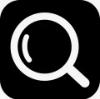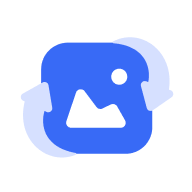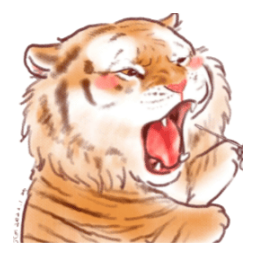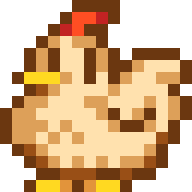掌握技巧:轻松更改并设置你的浏览器主页
作者:佚名 来源:未知 时间:2025-05-15
在现代网络浏览中,浏览器主页作为我们上网冲浪的起点,扮演着至关重要的角色。一个个性化且实用的主页不仅能够提升我们的浏览效率,还能带来更加愉悦的上网体验。然而,许多用户可能并不清楚如何根据自己的需求设置或更改浏览器主页。本文将从主流浏览器的选择、具体设置步骤、常见问题解答以及主页推荐的多个维度,为大家详细介绍如何设置或更改浏览器主页。
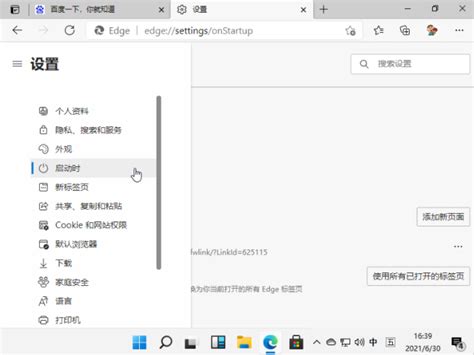
一、主流浏览器的选择
在开始设置或更改浏览器主页之前,我们首先需要明确自己使用的浏览器类型。当前市场上主流的浏览器包括谷歌Chrome、Mozilla Firefox、Microsoft Edge、Safari(苹果用户专属)以及国产的360浏览器、QQ浏览器等。不同的浏览器在界面设计、功能配置以及设置方式上可能存在差异,因此具体的操作步骤也会有所不同。
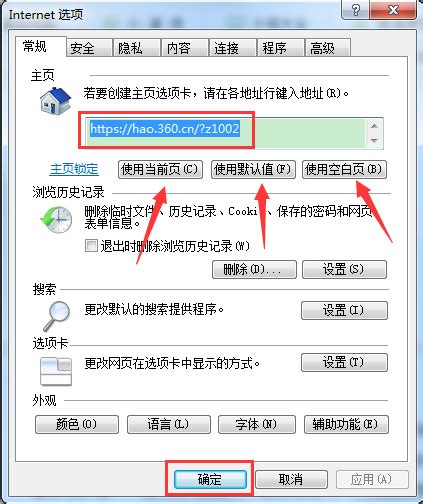
二、具体设置步骤
谷歌Chrome
1. 打开Chrome浏览器:确保你的Chrome是最新版本。
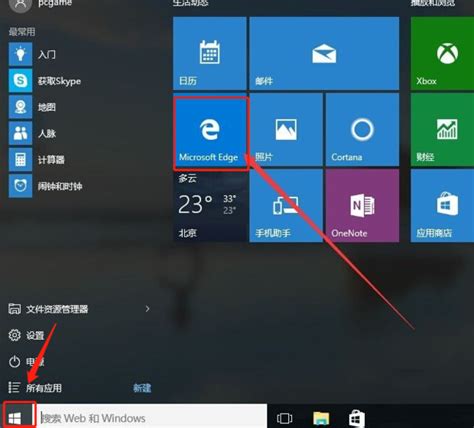
2. 进入设置页面:点击右上角的三点菜单(更多操作),选择“设置”。
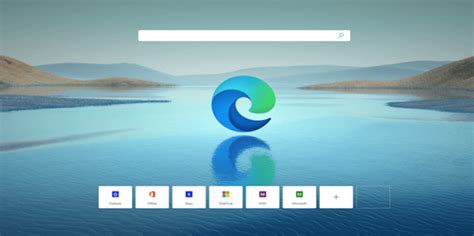
3. 定位到主页设置:在设置页面的左侧菜单中,点击“启动时”。
4. 选择主页设置选项:在“启动时”页面,你可以选择“打开特定网页或一组网页”,然后在下方的输入框中输入你想要设置为主页的网址。
5. 保存设置:完成输入后,点击页面底部的“保存”按钮。
Mozilla Firefox
1. 打开Firefox浏览器。
2. 进入设置页面:点击右上角的三条横线菜单,选择“选项”(Windows)或“偏好设置”(Mac)。
3. 定位到主页设置:在左侧菜单中找到并点击“主页”。
4. 设置主页:在“新窗口和标签页”部分,你可以选择“Firefox主页”或“自定义网址”,并输入你想要的网址。
5. 保存更改:点击页面底部的“确定”或“保存更改”按钮。
Microsoft Edge
1. 打开Edge浏览器。
2. 进入设置页面:点击右上角的三点菜单,选择“设置”。
3. 定位到启动时设置:在设置页面的左侧菜单中,点击“启动时、主页和新建标签页”。
4. 设置主页:在“启动时”部分,你可以选择“打开以下页面”并输入你想要设置为主页的网址。
5. 保存更改:点击页面底部的“保存更改”按钮。
Safari(苹果用户)
1. 打开Safari浏览器。
2. 打开偏好设置:点击左上角的“Safari”,选择“偏好设置”。
3. 定位到通用设置:在偏好设置窗口中,点击“通用”标签。
4. 设置主页:在“主页”部分,你可以输入你想要设置为主页的网址,或者选择“使用当前页面”作为主页。
5. 关闭偏好设置窗口:更改完成后,直接关闭窗口即可保存设置。
国产浏览器(以360浏览器为例)
1. 打开360浏览器。
2. 打开设置页面:点击右上角的三条横线菜单,选择“设置”。
3. 定位到基本设置:在设置页面的左侧菜单中,点击“基本设置”。
4. 设置主页:在“启动时打开”部分,你可以选择“打开主页”并输入你想要设置为主页的网址,或者选择“上次退出时未关闭的页面”。
5. 锁定主页(可选):为了防止主页被恶意更改,你还可以点击“锁定主页”按钮进行保护。
6. 保存设置:点击页面底部的“应用”或“确定”按钮。
三、常见问题解答
1. 为什么我设置的主页无效?
可能是因为你的浏览器被某些恶意软件或广告插件篡改了设置。此时,你可以尝试使用浏览器的恢复默认设置功能,或者使用安全软件进行清理。
2. 我可以设置多个主页吗?
是的,许多浏览器都支持设置多个主页。你只需要在设置时输入多个网址,并用逗号或空格分隔即可。
3. 我该如何保护我的主页设置不被更改?
一些浏览器提供了锁定主页的功能,你可以在设置中找到并启用它。此外,定期更新你的浏览器和安全软件也是保护主页设置不被恶意更改的有效方法。
4. 我的主页被设置成了我不想要的网址,该怎么办?
首先,尝试在浏览器的设置中手动更改主页。如果无效,你可以考虑使用安全软件或浏览器自带的重置功能来恢复默认设置。
四、主页推荐
在选择主页时,除了个性化的网址外,你还可以考虑一些实用的主页服务。以下是一些推荐的主页类型:
1. 搜索引擎主页:如谷歌、百度等搜索引擎的主页,方便你快速进行搜索。
2. 新闻聚合主页:如Flipboard、今日头条等,可以为你提供最新的新闻资讯。
3. 个性化主页:如Netvibes、iGoogle(已停止服务,但类似服务仍有)等,允许你自定义布局和添加各种小部件。
4. 空白页或极简主页:如果你希望浏览器启动时没有任何干扰,可以选择一个空白页或极简主页作为启动页面。
无论你选择哪种类型的主页,都要确保它符合你的使用习惯和需求。同时,定期检查和更新你的主页设置也是保持浏览器安全和高效的重要步骤。
通过以上介绍,相信你已经掌握了如何设置或更改浏览器主页的方法。在实际操作中,如果遇到任何问题,不妨参考本文的常见问题解答部分或寻求专业的技术支持。希望你的上网体验因此而更加美好!
- 上一篇: DNF起源版本中,绝望之塔与悲叹之塔在哪里进入及刷塔方法?
- 下一篇: 网页视频播放卡顿怎么解决?